win10怎么使用快捷键切换桌面 win10使用快捷键切换桌面的具体方法
更新时间:2023-03-15 16:04:11作者:qin
我们在使用win10纯净版系统电脑的过程中,使用快捷键能让我们更加快捷的操作电脑,遇到打开了许多应用窗口的情况下,我们可以使用快捷键的方式来快速切换网页或者着应用窗口,那么切换应用窗口的快捷键是什么呢?下面我就来分享一下win10系统切换应用窗口的快捷键方法。
具体方法如下:
1、我们在电脑上新建了多个桌面
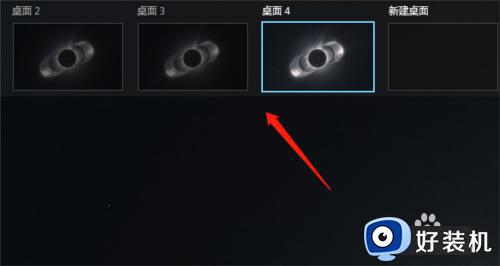
2、我们可以使用WIN+ctrl+←→(方向键)
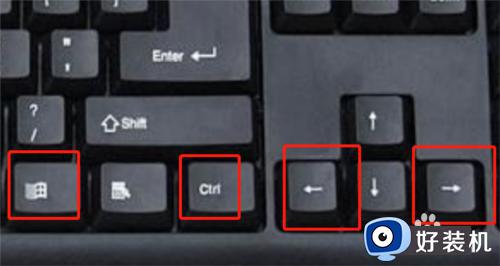
3、WIN+ctrl状态下点击←→方向键即可左右切换
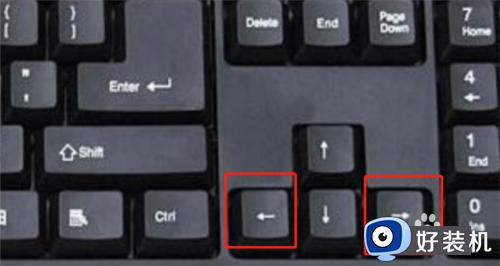
4、win+ctrl+F4是删除桌面的快捷键

5、是删除当前的桌面,删除后会自动切换到前一个桌面

6、被删除的桌面打开的应用会显示在自动切换的这个桌面
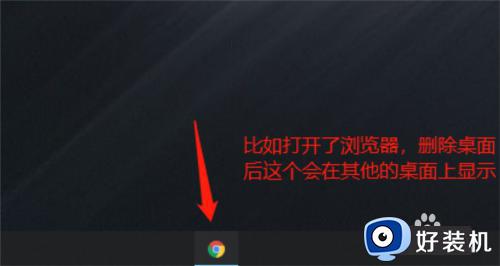
上文就是给大家总结的关于win10使用快捷键切换桌面的具体方法的全部内容了,平时大家在遇到这种情况的时候,就按照上述的方法进行操作就好了哦。
win10怎么使用快捷键切换桌面 win10使用快捷键切换桌面的具体方法相关教程
- win10切屏的快捷键是什么 详解win10切屏快捷键的使用方法
- win10多桌面切换的快捷键是什么 win10怎么切换桌面快捷键
- win10快速切换桌面2和桌面1的方法 win10怎么快速切换桌面1和桌面2
- win10切换输入法快捷键怎样修改 修改win10输入法切换快捷键的方法
- win10输入法切换快捷键怎么改 win10修改输入法切换快捷键设置方法
- win10输入法切换快捷键怎么设置 win10设置输入法切换快捷键的方法
- win10如何设置输入法切换快捷键 win10输入法切换快捷键的设置方法
- windows10全角半角切换快捷键如何设置 win10全角半角怎么切换快捷键
- win10多屏幕怎么切换 win10多屏幕切换快捷键
- win10 输入法快捷键怎么改 win10输入法切换快捷键更改方法
- win10拼音打字没有预选框怎么办 win10微软拼音打字没有选字框修复方法
- win10你的电脑不能投影到其他屏幕怎么回事 win10电脑提示你的电脑不能投影到其他屏幕如何处理
- win10任务栏没反应怎么办 win10任务栏无响应如何修复
- win10频繁断网重启才能连上怎么回事?win10老是断网需重启如何解决
- win10批量卸载字体的步骤 win10如何批量卸载字体
- win10配置在哪里看 win10配置怎么看
win10教程推荐
- 1 win10亮度调节失效怎么办 win10亮度调节没有反应处理方法
- 2 win10屏幕分辨率被锁定了怎么解除 win10电脑屏幕分辨率被锁定解决方法
- 3 win10怎么看电脑配置和型号 电脑windows10在哪里看配置
- 4 win10内存16g可用8g怎么办 win10内存16g显示只有8g可用完美解决方法
- 5 win10的ipv4怎么设置地址 win10如何设置ipv4地址
- 6 苹果电脑双系统win10启动不了怎么办 苹果双系统进不去win10系统处理方法
- 7 win10更换系统盘如何设置 win10电脑怎么更换系统盘
- 8 win10输入法没了语言栏也消失了怎么回事 win10输入法语言栏不见了如何解决
- 9 win10资源管理器卡死无响应怎么办 win10资源管理器未响应死机处理方法
- 10 win10没有自带游戏怎么办 win10系统自带游戏隐藏了的解决办法
